AAC, hay Mã hóa âm thanh nâng cao, được biết đến với tính năng nén không mất dữ liệu nhưng chứa chất lượng âm thanh cao. Nếu chúng ta so sánh chất lượng của AAC với tệp âm thanh phổ biến nhất, MP3, có lẽ chúng ta sẽ chọn AAC. Tuy nhiên, vì một số lý do kỹ thuật, việc chỉnh sửa tệp AAC không dễ dàng như vẻ ngoài của nó. Trên thực tế, MP3 dễ quản lý hơn khi chỉnh sửa. Với điều này đã được nói, chúng tôi đã tạo ra bài viết này phác thảo tốt nhất Trình chỉnh sửa âm thanh AAC bạn nên kiểm tra. Hãy yên tâm rằng với sự kiểm tra thích hợp và kỹ lưỡng, bốn biên tập viên đã thể hiện sự xuất sắc trong việc sửa đổi hoặc cải thiện các tệp AAC theo cách dễ dàng nhất có thể. Do đó, bây giờ chúng ta hãy xem đánh giá của các biên tập viên AAC với toàn bộ nội dung bên dưới.
| Biên tập viên AAC | Nền tảng | Giá bán | Các định dạng âm thanh được hỗ trợ khác |
|---|---|---|---|
| AVAide Video Converter | Windows và Mac | Tự do; 1 tháng – $18; Trọn đời – $36. | MP3, AC3, ALAC, AMR, MP2, APE, DTS, AIFF, FLAC, OGG, M4A, WAV, WMA, v.v. |
| Bộ chia âm thanh Macsome | Mac | Miễn phí | MP3, M4A, M4B |
| vũng nước | Linux | Miễn phí | MP4, APE, WAV, OGG, FLAC, M4A. |
| TwistedWave | Trực tuyến. | Tự do; $5 đến $200 cho phí bảo hiểm. | AIFF, MP3, MP2, FLAC, CAF, AIFC, AU. |
Phần 1. 4 Trình chỉnh sửa AAC hàng đầu cho mọi nền tảng máy tính [Trực tuyến và Ngoại tuyến]
Top 1. Công cụ chuyển đổi video AVAide
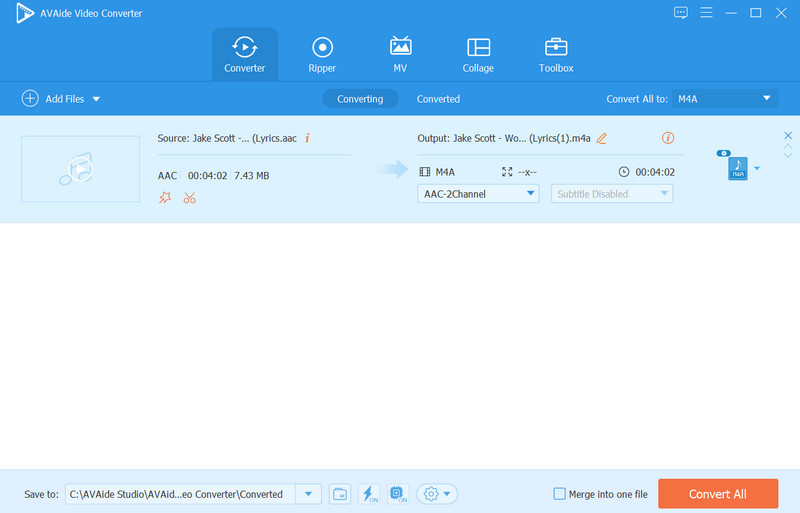
Một trong những giải pháp phi thường mà mọi người phải xem xét là AVAide Video Converter này. Nó không chỉ là giải pháp toàn diện để chuyển đổi tệp mà còn là trình chỉnh sửa siêu dữ liệu AAC toàn diện cũng như trình chỉnh sửa nội dung của tệp. Hơn nữa, phần mềm đa chức năng này cho phép bạn áp dụng các hiệu ứng tăng dần và giảm dần cho các tệp AAC của mình. Ngoài ra, còn có quyền truy cập để thao tác siêu dữ liệu của tệp của bạn, quyền tự do chia các bản nhạc thành nhiều phân đoạn và quyền tự do sửa đổi kênh, tốc độ bit, tốc độ mẫu và bộ mã hóa của tệp.
Trên hết, AVAide Video Converter cho phép bạn tận hưởng các tính năng của nó với các định dạng khác. Vì vậy, việc sở hữu phần mềm phi thường này sẽ giúp bạn có nhiều giải pháp cho bất kỳ loại trở ngại kỹ thuật nào trong tương lai.
Ưu điểm
Nó là phần mềm chỉnh sửa AAC lossless đa chức năng.
Nó đi kèm với nhiều lựa chọn công cụ chỉnh sửa.
Với giao diện trực quan và mạnh mẽ.
Nó sở hữu công nghệ tăng tốc phần cứng.
Bạn có thể sử dụng nó miễn phí.
Hỗ trợ một loạt các định dạng âm thanh.
Nhược điểm
Các tính năng chỉnh sửa video chiếm ưu thế hơn các công cụ chỉnh sửa âm thanh
Nó không có ứng dụng di động
Bạn cần đăng ký gói cao cấp để có trải nghiệm tốt hơn.
Đầu trang 2. Bộ chia âm thanh Macsome
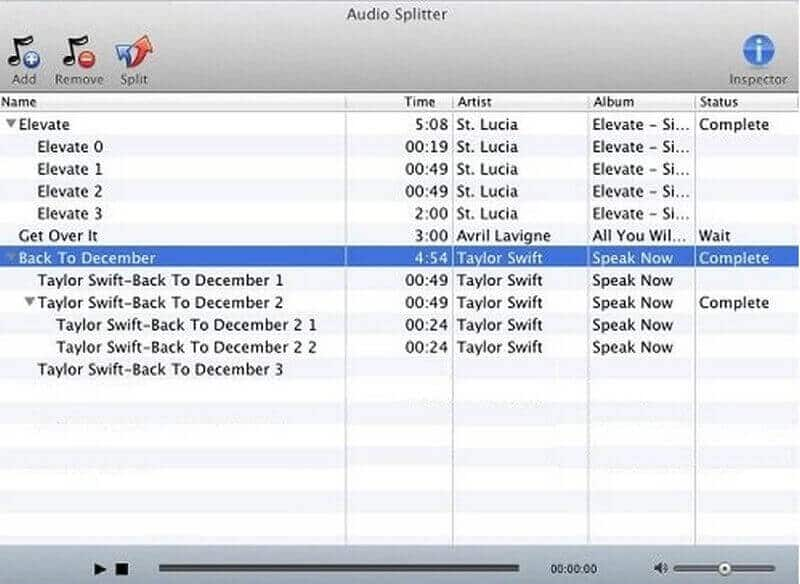
Macsome Audio Splitter là một bộ chia AAC chức năng dành cho Mac. Nó là một phần mềm miễn phí không cần chuyên môn để điều hướng. Điều này có nghĩa là việc sử dụng nó sẽ không làm bạn sợ hãi, ngay cả khi bạn chưa quen với việc chỉnh sửa âm thanh. Với trình chỉnh sửa AAC này trên Mac, bạn có thể dễ dàng cắt đoạn không cần thiết của tệp âm thanh và chỉ trích xuất những phần tuyệt vời của tệp.
Ưu điểm
Nó cho phép bạn thêm các tệp AAC và MP3 không được bảo vệ vào đó.
Nó là một trình kiểm tra tốt các thẻ, tác phẩm nghệ thuật và tóm tắt các tệp AAC.
Tách, xóa và sửa đổi hàng loạt tệp AAC của bạn.
Nhược điểm
Bạn chỉ có thể lấy nó trên Mac.
Nó hoàn toàn là để chia nhỏ các tập tin âm thanh.
Top 3. vũng tàu
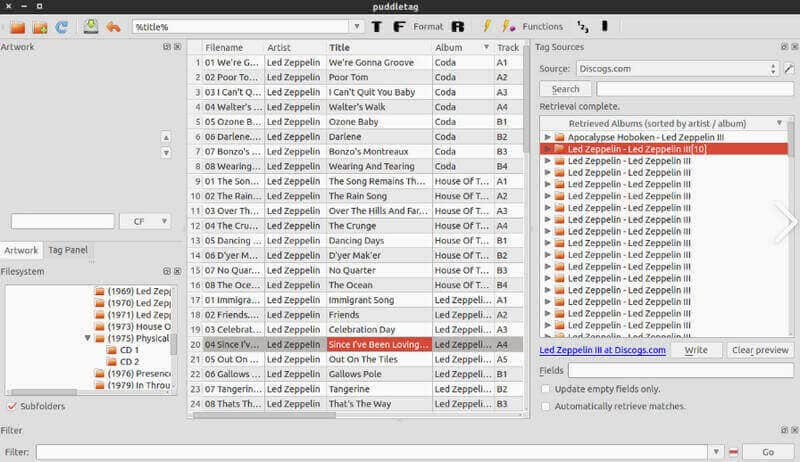
PuddleTag là những gì bạn có thể có nếu bạn sở hữu một máy tính chạy Linux. Đây là một trong những trình soạn thảo AAC đáng tin cậy nhất trên thị trường hiện nay. Ngoài việc là một chương trình nguồn mở, PuddleTag còn có các thuộc tính đáng kinh ngạc khác sẽ khiến bạn có được nó. Một số thuộc tính đã nói là trình chỉnh sửa siêu dữ liệu, trình trích xuất thẻ và nhiều thuộc tính khác. Tuy nhiên, nếu bạn muốn cài đặt trình chỉnh sửa siêu dữ liệu AIFF này trên máy Mac hoặc Windows của mình, chúng tôi rất tiếc thông báo với bạn rằng điều đó không thể thực hiện được cho đến khi viết bài này.
Ưu điểm
Nó là miễn phí để sử dụng.
Nó đi kèm với một thư viện chức năng.
Nó cho phép bạn chỉnh sửa các tệp AAC một cách dễ dàng.
Nó có một quá trình nhanh chóng để chỉnh sửa các tập tin.
Nhược điểm
Bạn không thể có nó trên Windows và Mac.
Một số người dùng đã gặp lỗi trong đó.
Đầu trang 4. Sóng xoắn
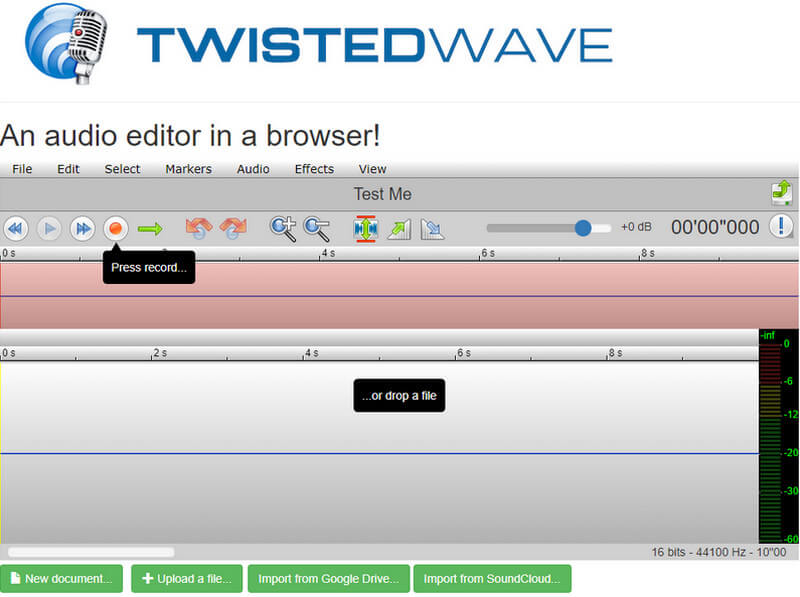
Nếu bạn đang tìm kiếm một dịch vụ trực tuyến thân thiện và chuyên nghiệp biên tập nhạc, thì bạn có thể dùng thử TwistedWave này. Đây là trình chỉnh sửa âm thanh AAC cũng hoạt động tốt nhất cho FLAC, MP4, OGG, AIFF, MP3, WAV, v.v. Hơn nữa, công cụ trực tuyến trình chỉnh sửa AAC này đi kèm với các tùy chọn mạnh mẽ như cắt xén, điều chỉnh âm lượng và thêm hiệu ứng âm thanh trên giao diện thân thiện cho các tệp âm thanh AAC của bạn. Theo cách tương tự, giải pháp này cho phép người dùng tải AAC của họ từ nhiều thư mục khác nhau, chẳng hạn như Google Drive, SoundCloud và thư mục cục bộ trên thiết bị của bạn.
Ưu điểm
Nó có thể hỗ trợ bạn cắt phần không cần thiết của tệp AAC.
Nó cho phép bạn ghi âm.
Nó cho phép bạn tự do sửa đổi tốc độ bit của tệp AAC.
Nhược điểm
Không thể chỉnh sửa tệp hàng loạt.
Phiên bản miễn phí chỉ hoạt động với các tệp có thời lượng không quá 5 phút.
Phần 2. Hướng Dẫn Chỉnh Sửa File AAC Bằng Best Video Converter
- Sửa đổi các tệp AAC của bạn như một chuyên gia trong quy trình giống như người mới bắt đầu.
- Chỉnh sửa siêu dữ liệu, hồ sơ và nội dung của AAC một cách hiệu quả mà không gặp rắc rối.
- Hợp nhất các tệp số lượng lớn AAC của bạn chỉ bằng một cú nhấp chuột.
- Hãy đến với những công nghệ tiên tiến và tăng tốc.
- Chuyển đổi các tệp AAC của bạn bất cứ lúc nào bạn muốn, ngoài việc chỉnh sửa.
Bước 1Khởi chạy trình chỉnh sửa AAC không mất dữ liệu sau khi lấy nó trên máy Mac hoặc máy tính để bàn của bạn. Sau đó, trên giao diện chính, nhấn nút CỘNG biểu tượng hoặc Thêm các tập tin tab để tải (các) tệp AAC của bạn.
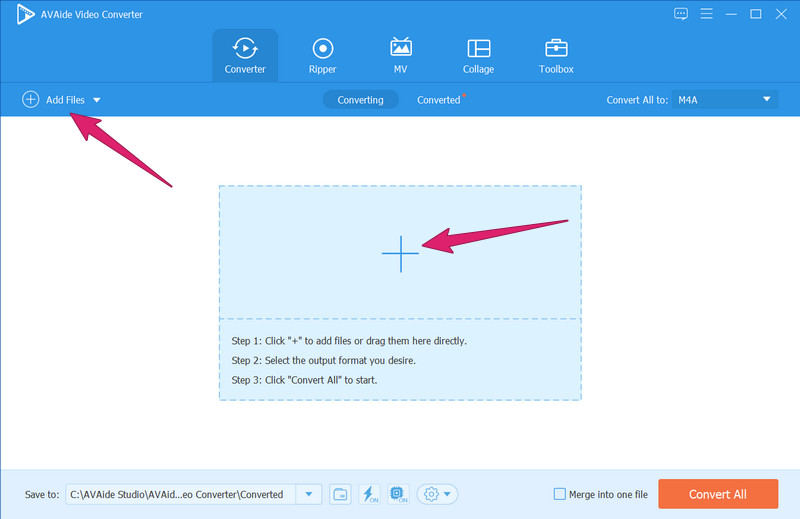
Bước 2Bây giờ, hãy nhấp vào Ngôi sao biểu tượng bên dưới tệp nếu bạn muốn chỉnh sửa âm lượng và bản nhạc. Nếu không, hãy nhấp vào Kéo biểu tượng nếu bạn muốn tách, cắt, thêm phân đoạn, hợp nhất và thêm hiệu ứng tăng dần và giảm dần.
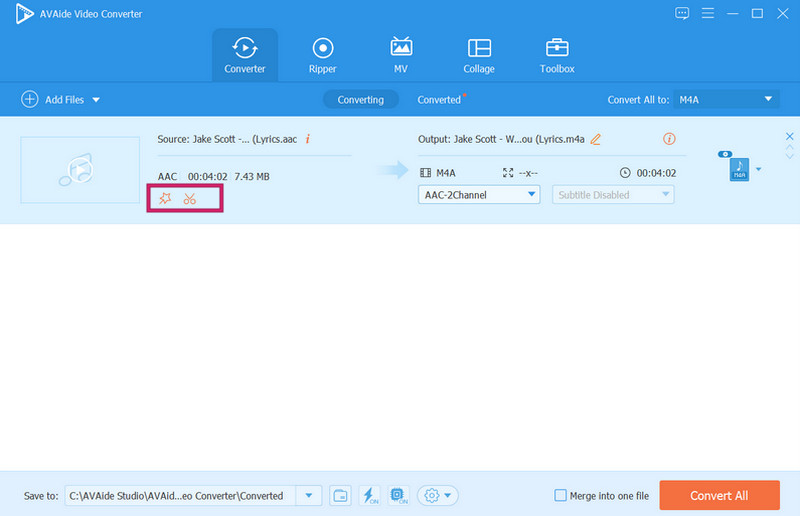
Bước 3Bây giờ, nếu bạn muốn chỉnh sửa cấu hình tệp AAC của mình, hãy truy cập Chuyển đổi tất cả thành một phần. Sau đó đi đến Âm thanh tùy chọn, chọn cùng một định dạng và nhấn nút Coggle biểu tượng ở phần đuôi của vùng chọn. Cửa sổ mới sẽ bật lên nơi bạn có thể sửa đổi Kênh, Tốc độ bit, Tốc độ mẫu và Bộ mã hóa.
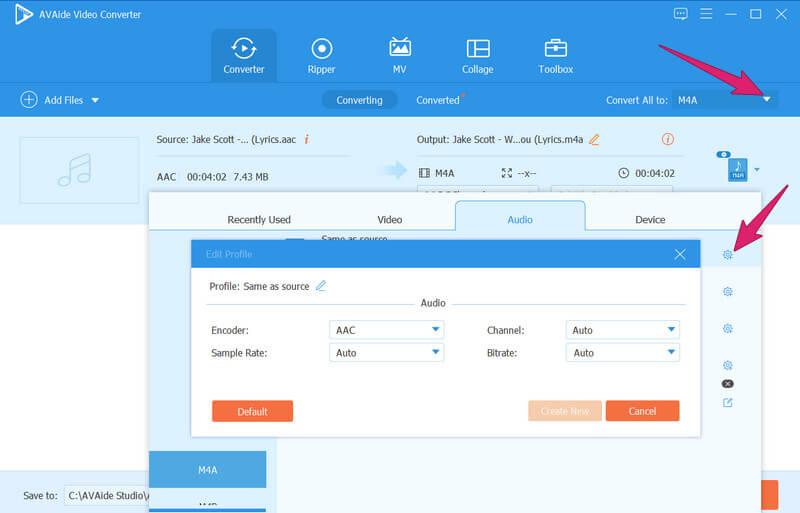
Bước 4Sau đó, bây giờ bạn có thể nhấn Chuyển đổi tất cả trên giao diện chính của trình chỉnh sửa âm thanh AAC này. Bằng cách này, nó sẽ áp dụng hiệu quả những thay đổi mà chúng ta vừa thực hiện.
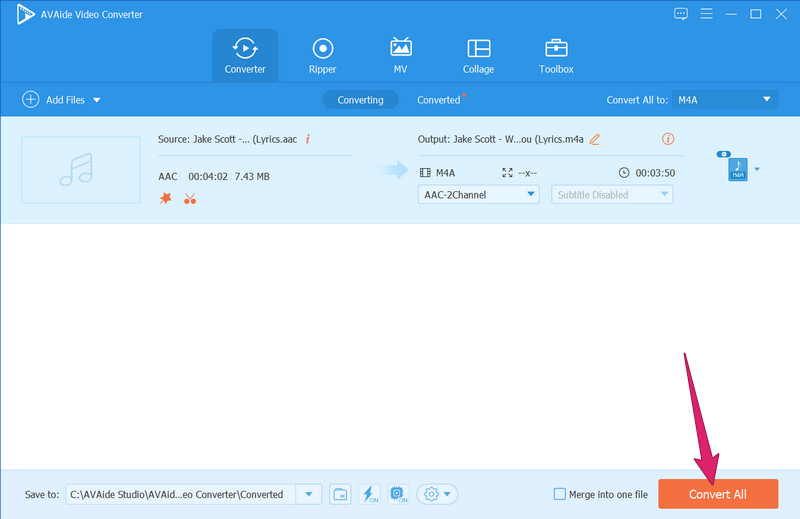
- Tải lên tất cả các tệp AAC mà bạn cần sửa đổi để chuyển đổi tất cả chúng cùng một lúc.


![]() AVAide Video Converter
AVAide Video Converter
Công cụ chuyển đổi đa phương tiện toàn diện nhất để chuyển đổi video & âm thanh & DVD mà không làm giảm chất lượng.
Phần 3. Các câu hỏi về Sửa đổi tệp AAC
Thiết bị nào hỗ trợ AAC?
macOS và các thiết bị khác truy cập iTunes. Bởi vì hầu hết các bài hát trên iTunes đều ở định dạng AAC.
Tôi có thể chuyển đổi các tệp MP3 của mình sang AAC không?
Đúng. Bạn có thể chuyển đổi MP3 sang AAC và để hoàn thành nhiệm vụ này một cách hiệu quả, hãy sử dụng AVAide Video Converter.
Tôi có thể ghi âm giọng nói của mình ở định dạng AAC không?
Có, chỉ có thể nếu bạn sử dụng phần mềm ghi âm như Trình ghi màn hình AVAide.
Với trình chỉnh sửa âm thanh AAC ở trên, bạn có thể chắc chắn rằng mình có thể sửa đổi các tệp của mình một cách an toàn và hiệu quả. Bây giờ bạn có thể tiến hành bước tiếp theo: tự mình thử các chương trình chỉnh sửa. Tuy nhiên, nếu bạn tin tưởng chúng tôi, bạn có thể tiếp tục sử dụng AVAide Video Converter bởi vì đây là những gì chúng tôi rất khuyến khích.
Công cụ chuyển đổi đa phương tiện toàn diện nhất để chuyển đổi video & âm thanh & DVD mà không làm giảm chất lượng.






 An toàn tải
An toàn tải


